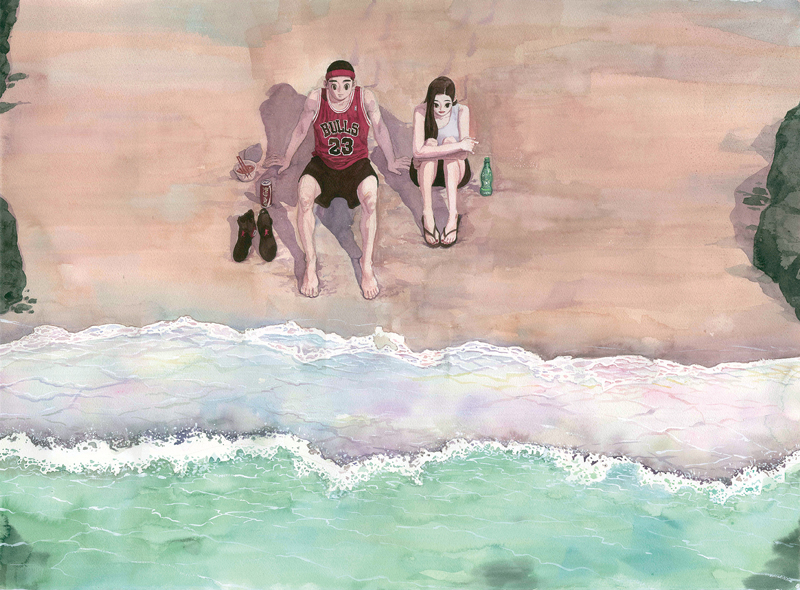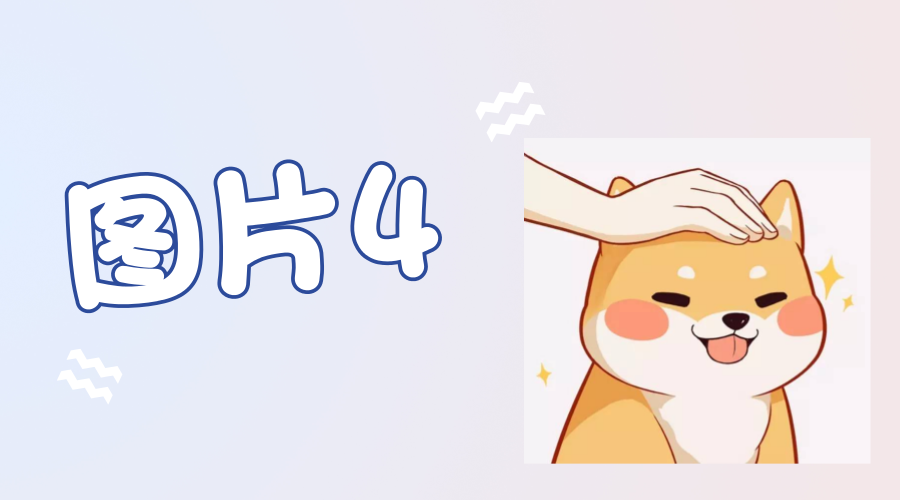技术贴—教你实现有滚动轮素材图片的增加
敲黑板,划重点啦,
小编给你们想要的
前几天亲们在问小编能否增加带有滚动条素材的图片数量
小编当然会想办法满足大家的需求呀!
就以下面的素材为例,小编好好帮大家讲一下,如何增加带滚动条素材的图片数量。
1
右划查看更多
类似如上所示素材 您都可以试试小编提供的方法,增加或减少图片数量实现您想要的效果。
2
小编为了方便大家观看将要把素材图片替换成方便辨认的图片啦~
请睁大你迷人的双眼
右划查看更多
小编贴心提示:
不会更换图片?
往下看哦!
替换图片
点击素材中的图片,将出现素材编辑操作条,点击操作条中的替换图片即可选择图库图片或本地图片进行更换。
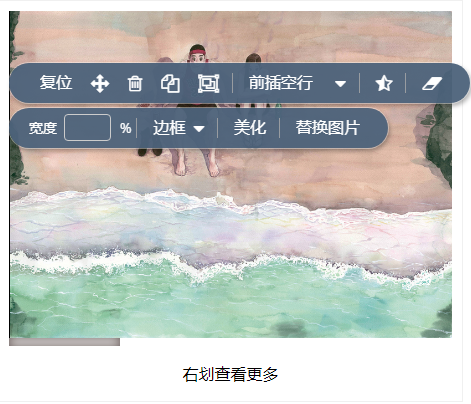
3
选择您需要的样式素材,点击素材插入到编辑器区。
点击编辑区上侧操作菜单中“源代码”按钮。

素材代码如下:
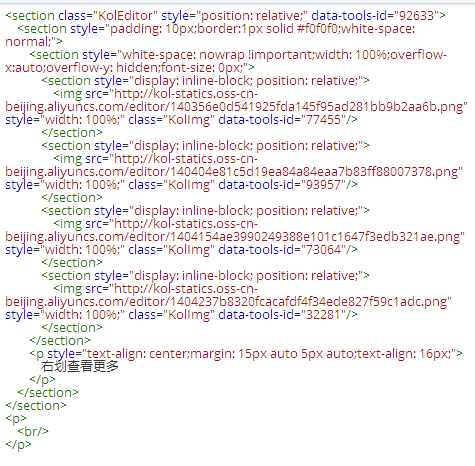
小知识普及:
图片复制单元代码为:
<section style="display: inline-block; position: relative;">
<img src="https://kol-statics.365editor.com/editor/140404e81c5d19ea84a84eaa7b83ff88007378.png" style="width: 100%;" class="KolImg" data-tools-id="93957"/>
</section>
选取其中一个图片的单元选中复制并粘贴下一单元即可增加图片。
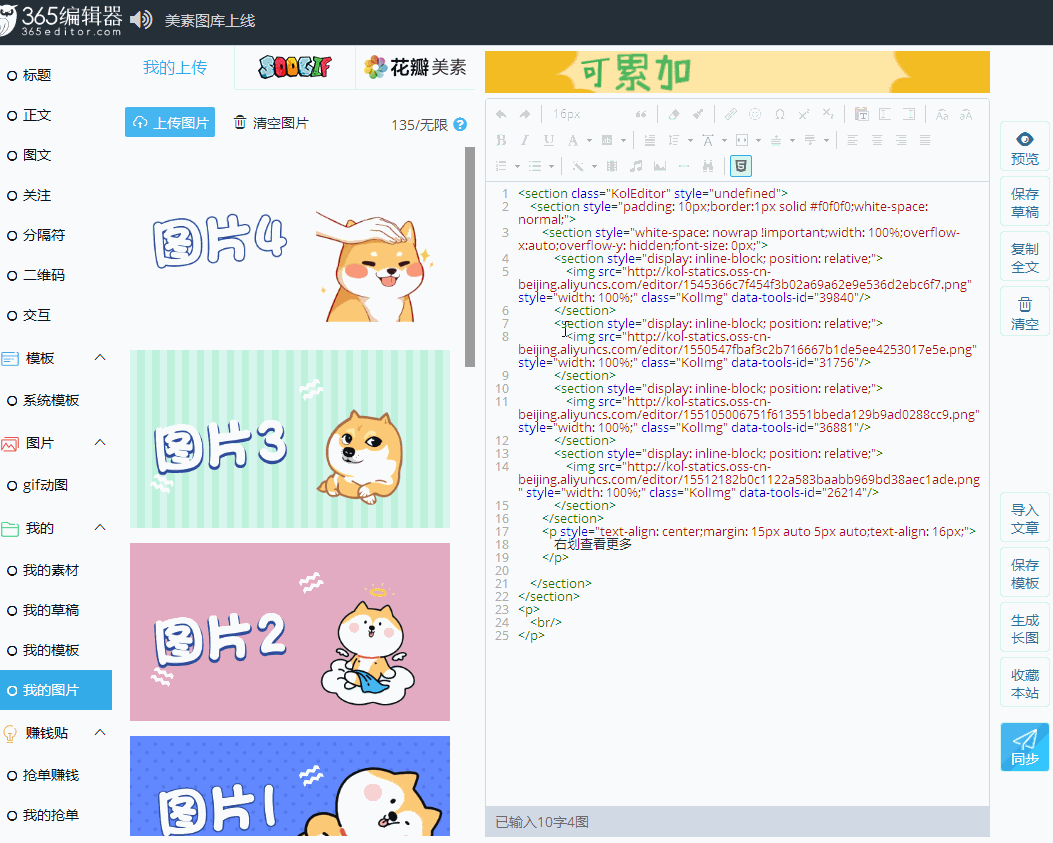
看完教程的你们是不是觉得操作很简单呢?
原来素材还可以这么玩
评论区留言
您想要的素材样式、使用素材遇到的问题或者您想要素材实现的效果。
小编收到留言后将汇总需求量高的素材进行优先上线,并将提出疑问多的素材使用方法编写出下一篇教程。
可能你的留言内容下次就是小编的文章主题。
你的需求,就是我们的动力。
365编辑器
本文排版发布均由365编辑器提供技术支持。新增热点日历等功能,让小编追热点不再辛苦。点击阅读原文,体验更多榜单~
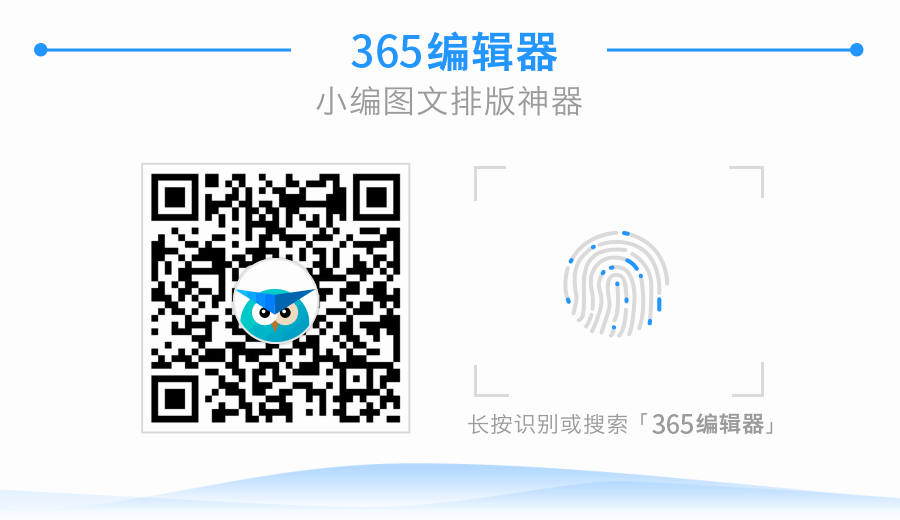
 干货、涨粉、资源、学习
干货、涨粉、资源、学习
365微信编辑器使用教程目录
-
1.操作流程指南
-
1.编辑器整体结构介绍
-
1.1编辑器个人中心模块
-
1.2赚钱宝相关
-
2.编辑器功能介绍
-
2.1素材区
-
2.2编辑区介绍
-
2.3VIP及功能介绍
-
2.4邀请有奖
-
2.5我的内容
-
2.6申请发票
-
2.7样式中心
-
1.如何使用秒刷
-
2.秒刷的高级应用
-
3.如何使用模板
-
4.转为图片
-
5.撤销操作
-
6.预览文章
-
7.如何复制全文
-
8.如何保存草稿
-
9.如何将文章同步至公众号
-
10.文章生成长图
-
11.将文章分享到微信和朋友圈
-
12.格式刷的使用及常见问题
-
13.如何导入微信文章
-
14.如何获得微信公众号授权
-
15.如何导入word,ppt文件
-
16.如何添加超级链接
-
17.如何设置字体
-
1.如何插入图片
-
2.如何插入音频
-
3.如何插入视频
-
4.如何同步
-
5.如何获得微信公众号授权
-
6.如何取消微信公众号授权
-
7.如何更换素材颜色
-
8.同步失败原因及解决
-
8.1显示“请勿添加其他链接”
-
8.2显示微信问题或素材问题
-
9.如何清除浏览器缓存
-
9.1谷歌
-
9.2火狐
-
10.如何增加滚动素材图片数量
-
11.如何上首页
-
12.如何获得免审资格
-
13.如何更新浏览器Flash
-
14.如何绑定及使用手机号登录
-
1.联系客服
-
2.申请发票
-
1.企业定制
-
1.平台须知说明
-
2.分销中心介绍
-
3.分销相关问题答疑
-
4.分销佣金答疑
一、操作流程指南
二、新手操作指南
三、排版方法
四、常见问题
五、联系客服
六、企业定制
七、分销中心



 邀请有礼,免费送VIP
邀请有礼,免费送VIP